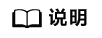通过Mongo Shell连接集群实例(内网连接)
操作场景
Mongo Shell是MongoDB自带的Shell客户端,您可以使用Mongo Shell连接数据库实例、对数据库进行数据查询和更新、执行管理等操作。DDS兼容MongoDB协议,Mongo Shell是MongoDB客户端的一部分,您需要先下载和安装MongoDB客户端,再使用Mongo Shell连接数据库实例。
DDS实例默认提供内网IP地址,当应用部署在弹性云服务器上,且该弹性云服务器与文档数据库实例处于同一区域,同一VPC时,可以使用内网连接文档数据库实例,该方式可以获得更快的传输速率和更高的安全性。
本章节以部署在弹性云服务器上的应用场景为例,介绍如何使用Mongo Shell通过内网的方式连接集群实例。
连接集群实例的方式有SSL连接和非SSL连接两种方法,其中SSL连接通过了加密功能,具有更高的安全性。为了提升数据在网络传输过程中的安全性,建议采用SSL方式。
前提条件
- 创建并登录弹性云服务器,具体操作请参见购买弹性云服务器和登录弹性云服务器。
- 在弹性云服务器上,安装MongoDB客户端。为了保障鉴权成功,请安装与目标实例版本一致的MongoDB客户端版本。
安装MongoDB客户端,请参见如何安装MongoDB客户端。
- 已确保弹性云服务器和DDS实例实现网络互通,详情请参见设置安全组规则。
SSL连接

使用SSL方式连接,请务必开启SSL连接,否则会报错。关于如何开启SSL连接,请参见开启和关闭SSL连接。
- 登录管理控制台。
- 单击管理控制台左上方的
 ,选择区域和项目。
,选择区域和项目。 - 在页面左上角单击
 ,选择,进入文档数据库服务信息页面。
,选择,进入文档数据库服务信息页面。 - 在“实例管理”页面,单击实例名称。
- 在左侧导航树,单击“连接管理”。
- 在“基本信息”区域的“SSL”处,单击
 ,下载根证书。
,下载根证书。 - 上传根证书至需要连接实例的弹性云服务器。
根据客户端使用的计算机系统类型,选择相应的上传方法。
- Linux操作系统下,可参考如下命令:
- Windows操作系统下,请使用远程连接工具上传根证书。
- 在客户端工具mongo所在的目录下,连接数据库实例。
方式一:内网高可用连接(推荐)
DDS管理控制台界面提供了内网高可用连接地址,同时包含了集群实例下的所有dds mongos节点IP地址和端口信息,通过该地址连接集群实例,可以提升集群实例的高可用性能。
命令格式:
./mongo <内网高可用连接地址> --ssl --sslCAFile <FILE_PATH> --sslAllowInvalidHostnames
相关参数说明如下:
- 内网高可用连接地址:您可以在实例管理页面,单击目标实例名称,进入基本信息页面。单击,在“内网高可用连接地址”处即可获取到当前实例的连接地址。
图1 获取内网高可用地址

获取到的内网高可用地址格式如下,该连接地址采用固定的账号和数据库进行认证,即账号名rwuser及认证数据库admin不可修改。
mongodb://rwuser:<password>@192.168.xx.xx:8635,192.168.xx.xx:8635/test?authSource=admin
您需要关注内网高可用地址中的如下参数信息:
表1 参数信息 参数名称
说明
rwuser
表示数据库账号名。
<password>
表示数据库账号对应的密码,需要替换为真实密码。
如果密码中包含特殊字符“@”、“!”、“$”、“%”和“+”需要分别替换为对应的十六进制的URL编码(ASCII码)“%40”、“%21”、“%24”、“%25”和“%2B”。
示例:密码为****@%***!$+,对应的URL编码为****%40%25***%21%24%2B。
192.168.***.***:8635,192.168.***.***:8635
待连接集群实例的dds mongos节点IP地址及端口号。
test
表示测试库名,可根据实际情况设置。
authSource=admin
rwuser账号认证数据库必须为“admin”,即“authSource=admin”为固定格式不可改变。
- FILE_PATH:存放根证书的路径。
- --sslAllowInvalidHostnames:为了保证集群内部通讯不占用用户IP地址和带宽等资源,集群证书使用内部管理IP地址生成。通过内网SSL连接集群实例时,需要添加“--sslAllowInvalidHostnames”。
连接命令示例:
./mongo mongodb://rwuser:<password>@192.168.xx.xx:8635,192.168.xx.xx:8635/test?authSource=admin --ssl --sslCAFile /tmp/ca.crt --sslAllowInvalidHostnames
方式二:内网高可用连接(用户自定义数据库及账号)
命令格式:
./mongo <内网高可用连接地址> --ssl --sslCAFile <FILE_PATH> --sslAllowInvalidHostnames
相关参数说明如下:
- 内网高可用连接地址:您可以在实例管理页面,单击目标实例名称,进入基本信息页面。单击,在“内网高可用连接地址”处即可获取到当前实例的连接地址。
图2 获取内网高可用地址

获取到的内网高可用地址格式如下:
mongodb://rwuser:<password>@192.168.xx.xx:8635,192.168.xx.xx:8635/test?authSource=admin
您需要关注内网高可用地址中的如下参数信息:
表2 参数信息 参数名称
说明
rwuser
数据库账号名,默认为“rwuser”。可根据实际情况修改为用户创建的账号名。
<password>
表示数据库账号对应的密码,需要替换为真实密码。
如果密码中包含特殊字符“@”、“!”、“$”、“%”和“+”需要分别替换为对应的十六进制的URL编码(ASCII码)“%40”、“%21”、“%24”、“%25”和“%2B”。
示例:密码为****@%***!$+,对应的URL编码为****%40%25***%21%24%2B。
192.168.***.***:8635,192.168.***.***:8635
待连接集群实例的dds mongos节点IP地址及端口号。
test
表示测试库名,可根据实际情况设置。
authSource=admin
rwuser账号认证数据库为“admin”。
说明:若用户使用自定义创建的数据库进行认证,则需将高可用连接地址中认证数据库改为当前创建的数据库名称。且须将该表格的第一行参数“数据库账号名”修改为当前数据库下创建的账号名。
- FILE_PATH:存放根证书的路径。
- --sslAllowInvalidHostnames:为了保证集群内部通讯不占用用户IP地址和带宽等资源,集群证书使用内部管理IP地址生成。通过内网SSL连接集群实例时,需要添加“--sslAllowInvalidHostnames”。
例如用户自定义创建数据库Database并在该数据库下创建账号test1,则连接命令示例为:
./mongo mongodb://test1:<password>@192.168.xx.xx:8635,192.168.xx.xx:8635/Database?authSource=Database --ssl --sslCAFile /tmp/ca.crt --sslAllowInvalidHostnames
方式三:使用内网IP地址连接
命令格式:
./mongo --host <DB_HOST> --port <DB_PORT> -u <DB_USER> -p --authenticationDatabase admin --ssl --sslCAFile <FILE_PATH> --sslAllowInvalidHostnames
相关参数说明如下:
- DB_HOST:待连接集群实例的dds mongos节点IP地址。
您可以单击实例名称,进入基本信息页面,选择,在页签下获取dds mongos节点的内网IP地址即可。
图3 获取内网IP地址
- DB_PORT:待连接实例的端口,默认端口为8635。
您可以单击实例名称,进入基本信息页面,选择页签,在处获取当前端口信息。
图4 获取端口
- DB_USER:账号名,即数据库账号,默认为rwuser。
- FILE_PATH:存放根证书的路径。
- --sslAllowInvalidHostnames:为了保证集群内部通讯不占用用户IP地址和带宽等资源,集群证书使用内部管理IP地址生成。通过内网SSL连接集群实例时,需要添加“--sslAllowInvalidHostnames”。
出现如下提示时,输入数据库账号对应的密码:
Enter password:
连接命令示例:
./mongo --host 192.168.1.6 --port 8635 -u rwuser -p --authenticationDatabase admin --ssl --sslCAFile /tmp/ca.crt --sslAllowInvalidHostnames
- 内网高可用连接地址:您可以在实例管理页面,单击目标实例名称,进入基本信息页面。单击,在“内网高可用连接地址”处即可获取到当前实例的连接地址。
- 检查连接结果。出现如下信息,说明连接成功。
mongos>
非SSL方式

使用非SSL方式连接,请务必关闭SSL连接,否则会报错。关于如何关闭SSL连接,请参见开启和关闭SSL连接。
- 连接弹性云服务器。
- 在客户端工具mongo所在的目录下,连接数据库实例。
方式一:内网高可用连接(推荐)
命令格式:
./mongo "<内网高可用连接地址>"
内网高可用连接地址:您可以在实例管理页面,单击目标实例名称,进入基本信息页面。单击,在“内网高可用连接地址”处即可获取到当前实例的连接地址。
图5 获取内网高可用地址
获取到的内网高可用地址格式如下,该连接地址采用固定的账号和数据库进行认证,即账号名rwuser及认证数据库admin不可修改。
mongodb://rwuser:<password>@192.168.xx.xx:8635,192.168.xx.xx:8635/test?authSource=admin
您需要关注内网高可用地址中的如下参数信息:
表3 参数信息 参数名称
说明
rwuser
表示数据库账号名。
<password>
表示数据库账号对应的密码,需要替换为真实密码。
如果密码中包含特殊字符“@”、“!”、“$”、“%”和“+”需要分别替换为对应的十六进制的URL编码(ASCII码)“%40”、“%21”、“%24”、“%25”和“%2B”。
示例:密码为****@%***!$+,对应的URL编码为****%40%25***%21%24%2B。
192.168.***.***:8635,192.168.***.***:8635
待连接集群实例的dds mongos节点IP地址及端口号。
test
表示测试库名,可根据实际情况设置。
authSource=admin
rwuser账号认证数据库必须为“admin”,即“authSource=admin”为固定格式不可改变。
连接命令示例:
./mongo mongodb://rwuser:<password>@192.168.xx.xx:8635,192.168.xx.xx:8635/test?authSource=admin
方式二:内网高可用连接(用户自定义数据库及账号)
命令格式:
./mongo <内网高可用连接地址>
内网高可用连接地址:您可以在实例管理页面,单击目标实例名称,进入基本信息页面。单击,在“内网高可用连接地址”处即可获取到当前实例的连接地址。
图6 获取内网高可用地址
获取到的内网高可用地址格式如下:
mongodb://rwuser:<password>@192.168.xx.xx:8635,192.168.xx.xx:8635/test?authSource=admin
您需要关注内网高可用地址中的如下参数信息:
表4 参数信息 参数名称
说明
rwuser
数据库账号名,默认为“rwuser”。可根据实际情况修改为用户创建的账号名。
<password>
表示数据库账号对应的密码,需要替换为真实密码。
如果密码中包含特殊字符“@”、“!”、“$”、“%”和“+”需要分别替换为对应的十六进制的URL编码(ASCII码)“%40”、“%21”、“%24”、“%25”和“%2B”。
示例:密码为****@%***!$+,对应的URL编码为****%40%25***%21%24%2B。
192.168.***.***:8635,192.168.***.***:8635
待连接集群实例的dds mongos节点IP地址及端口号。
test
表示测试库名,可根据实际情况设置。
authSource=admin
rwuser账号认证数据库为“admin”。
说明:若用户使用自定义创建的数据库进行认证,则需将高可用连接地址中认证数据库改为当前创建的数据库名称。且须将该表格的第一行参数“数据库账号名”修改为当前数据库下创建的账号名。
例如用户自定义创建数据库Database并在该数据库下创建账号test1,则连接命令示例为:
./mongo mongodb://test1:<password>@192.168.xx.xx:8635,192.168.xx.xx:8635/Database?authSource=Database
方式三:内网IP地址连接
命令格式:
./mongo --host <DB_HOST> --port <DB_PORT> -u <DB_USER> -p --authenticationDatabase admin
相关参数说明如下:
- DB_HOST:待连接集群实例的dds mongos节点IP地址。
您可以单击实例名称,进入基本信息页面,选择,在页签下获取dds mongos节点的内网IP地址即可。
图7 获取内网IP地址
- DB_PORT:待连接实例的端口,默认端口为8635。
您可以单击实例名称,进入基本信息页面,选择页签,在处获取当前端口信息。
图8 获取端口
- DB_USER:账号名,即数据库账号,默认为rwuser。
出现如下提示时,输入数据库账号对应的密码:Enter password:
连接命令示例:
./mongo --host 192.168.1.6 --port 8635 -u rwuser -p --authenticationDatabase admin
- DB_HOST:待连接集群实例的dds mongos节点IP地址。
- 检查连接结果。出现如下信息,说明连接成功。
mongos>